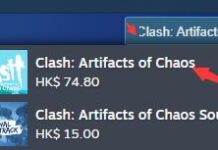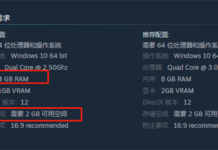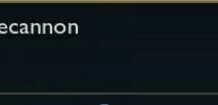上傳文件到網盤有大小限制,那大文件怎麼辦?沒關系,把大文件像切蛋糕那樣分成幾塊然後再上傳就可以了。那大文件怎麼分,這里有兩種方式可以幫你把文件輕松切蛋糕。
下載地址:
https://gitee.com/scimence/fileSplit
小巧玲瓏的FileSplit FileSplit怎麼用?
第一種是用一個非常小(只有80k)的FileSplit 文件分割軟體。它的使用簡單,運行後把需要分割的文件拖動到FileSplit主界面中釋放即可完成文件導入操作(支持任意文件類型,任意文件大小)。

圖1 FileSplit主界面

圖2 拖入文件
然後就是可以設置需要切割的份數。在這里用戶可以把文件按塊數來進行分割,也可以選擇按照自定義大小來進行分割。此外FileSplit還支持加密分割,加密後分割的文件需要密碼才能進行合並操作(加密功能請先測試後再使用,原文件先不要刪除)。
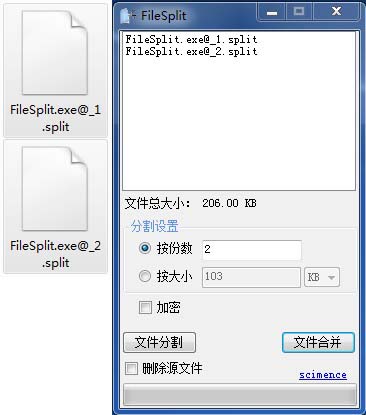
圖3 設置分割參數
設置好參數後,點擊文件分割,稍等片刻,文件就被分塊了,變成了幾個文件。
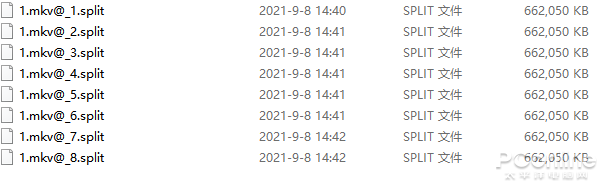
圖4 分割後的文件
要合並分割後的文件也簡單,將全部分割後的文件拖入FileSplit主界面釋放,然後選擇「文件合並」即可。
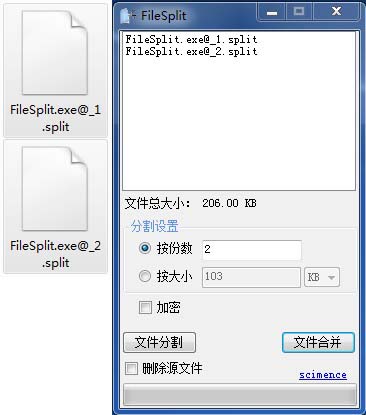
圖5 文件合並
壓縮軟體自帶的文件分割功能
方法二 還有另一種文件分割方法,那就是請出我們常用的壓縮工具,許多壓縮工具都自帶文件分割功能,能實現壓縮並分割文件的效果。這里以WinRAR為例。
把需要分割的文件用WinRAR進行壓縮操作,在壓縮參數界面中我們可以看到「切分為分卷」選項,我們可以按照自定義的文件大小來切分文件(也就是制定每份大小)。這里還可以選擇給文件進行加密操作。

圖6 設置參數
設置好參數,按下「確定」後,WinRAR就會自動幫用戶進行文件壓縮、加密及分割操作。
使用WinRAR分割後的文件後綴名依然是rar,只是按照part順序來命名分割後的文件,你可別好奇給它們重命名,不然合並的時候就會要你指定又指定下一個文件。

圖7 分割後文件
如何合並文件呢?點擊任意分割文件,選擇將其解壓,WinRAR就會幫你完成解壓、解密、合並操作。
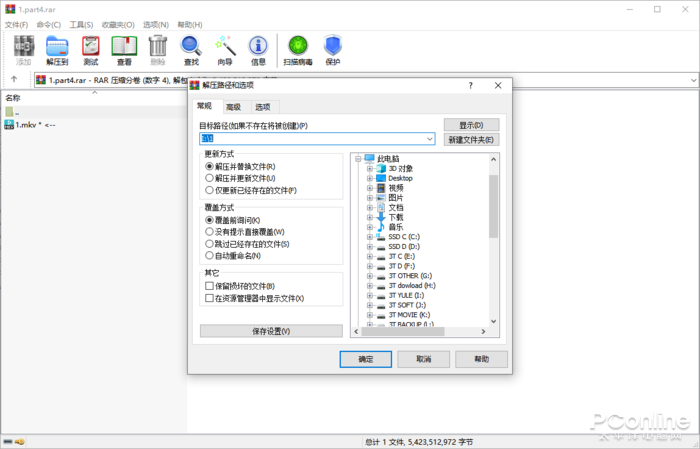
圖8 解壓即合並
總結
有了它們的幫助,就不用怕網盤文件大小限制了,有需要的網友趕緊試試吧。
來源:cnBeta